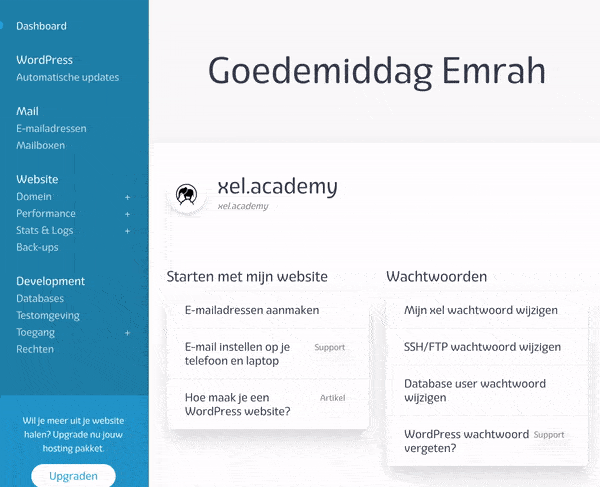Automatisch WordPress testomgeving maken bij xel
Het gaat niet altijd goed bij het installeren van een nieuwe plugin of het updaten van een thema, plugin of WordPress zelf. Zo’n verandering kan de website breken en mogelijk zelfs onbereikbaar maken.
Dit kun je voorkomen door updates en nieuwe plugins eerst te testen op een kopie van jouw website in een WordPress testomgeving.
Deze testomgeving kun je ook gebruiken om nieuwe thema’s en designkeuzes te testen.
Hoe maak ik een WordPress testomgeving?
Om automatisch een WordPress testomgeving aan te kunnen maken, heb je een WordPress Compleet of Groei pakket nodig.
- Log in op jouw xel omgeving en klik op jouw pakket.
- Klik in het linkermenu op het kopje Testomgeving.
- Klik vervolgens op Testomgeving aanmaken.
- Kies een naam voor de subdomein waar jouw testomgeving op komt te staan. En kies – of onthoud – het wachtwoord.
- Klik vervolgens op Aanmaken.
De aanvraag is nu ingediend en zal binnen enkele minuten voltooid zijn. De technische contactpersoon van de website ontvangt automatisch een e-mail met inloggegevens. Hiermee kun je inloggen op jouw testomgeving.
De testomgeving is bereikbaar op de subdomein die je hebt opgegeven, bijvoorbeeld test.xel.nl.
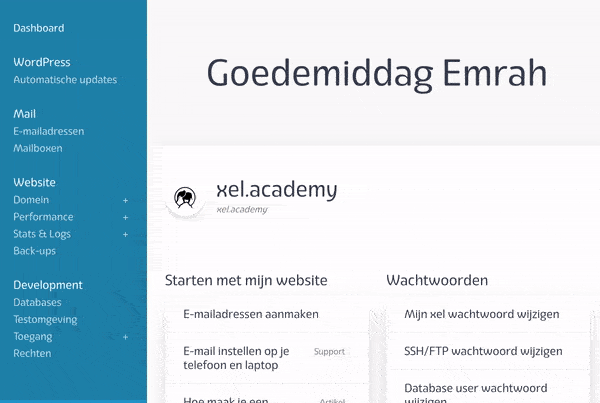
Hoe zet ik de testomgeving live?
Ben je tevreden met de wijzigingen op jouw testomgeving? Dan kun je die aanpassingen live zetten in jouw xel omgeving.
- Log in op jouw xel omgeving en klik op jouw pakket.
- Klik in het linkermenu op het kopje Testomgeving.
- Klik op de rode knop Live zetten.
- Maak per vraag de keuze of alles live gezet mag worden of dat je slechts bepaalde delen live wilt hebben. Dit doe je eenvoudig door de vragen met ja of nee te beantwoorden.
- Typ vervolgens het woord ‘akkoord’ om de testomgeving live te zetten.